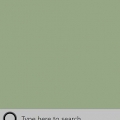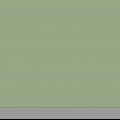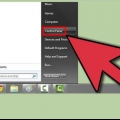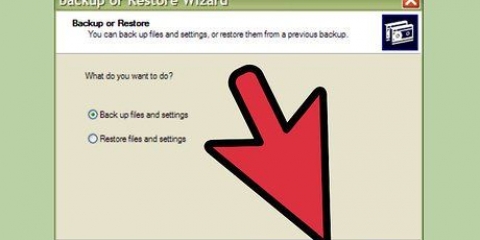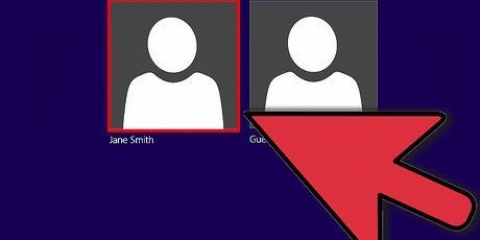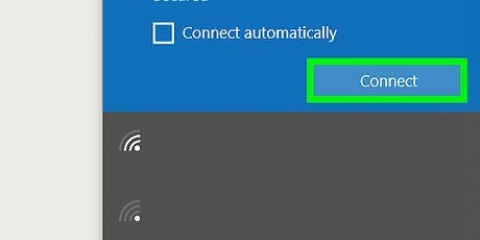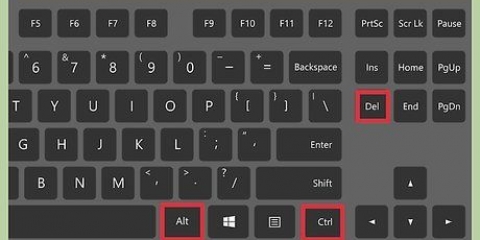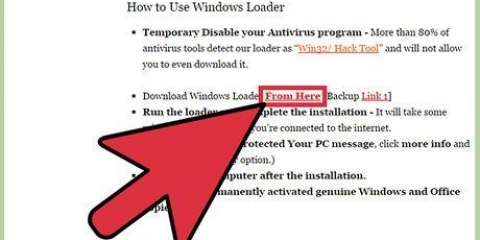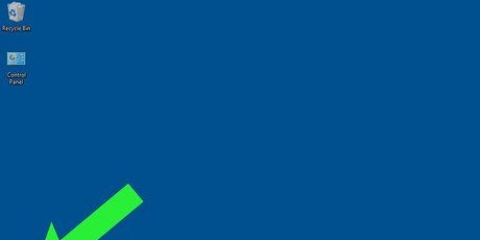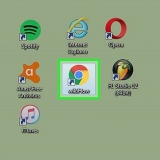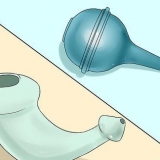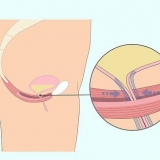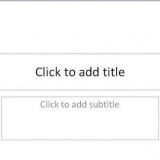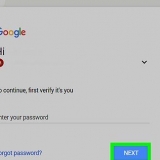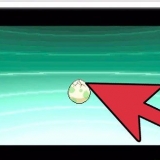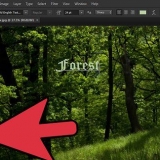Stop die print spooler in windows
Inhoud
Drukkers kan moeilike toestelle wees om te gebruik. Hierdie artikel handel oor een van die mees algemene drukkerprobleme: die tou (drukdiens) of spooling. Spoel, `n akroniem vir Gelyktydige perifere bedrywighede aanlyn, is die term vir die spoel van druktake in jou rekenaar. Soms moet jy hierdie stelsel stop om te verhoed dat die tou die drukker beveel om `n dokument te druk wat jy nie wil hê nie. Op `n stadium sal dit gebeur dat jy per ongeluk twee keer `n drukopdrag gee, die drukker vinnig ontkoppel het voordat die druk klaar was, net om te ontdek nadat jy dit weer ingeprop het dat die drukker steeds wil voortgaan met die dokument wat jy nie wou druk nie. wou druk.
Trappe
Metode 1 van 3: Gebruik opdragprompt

1. Maak die Start-kieslys oop. Jy kan die Start-kieslys oopmaak deur die Windows-sleutel op jou sleutelbord te druk, of deur op die Start-ikoon links onder op die skerm te klik.

2. Tik cmd. Tik in die Start-kieslys cmd, die kode vir die opdragprompt. Jy behoort `Opdragprompt` in die lys programme te sien.

3. Maak opdragprompt oop as administrateur. Regskliek op `Command Prompt` en kies Begin as administrateur vanaf die aftreklys. klik op Ja in die waarskuwingsvenster.
Die opdragprompt laat jou toe om teksopdragte uit te voer. Hierdie opdragte kan dikwels ook deur die grafiese koppelvlak, sleutelbord en muis uitgevoer word, maar soms kan jy tyd bespaar deur die opdragprompt te gebruik.

4. Tik `net stop spooler`. tipe net stop spooler by die opdragprompt, druk dan ↵ Tik in. Jy sal `n reël sien wat sê: Die Print Spooler-diens word onderbreek. Na `n rukkie, en as dit suksesvol gedoen is, sal jy sien: Die Print Spooler-diens het gestop.

5. Vee die druktake uit. Om te verseker dat die drukker nie aanhou om die dokumente te druk nadat die spool herbegin is nie, sal jy enige hangende druktake moet kanselleer. Tik C:Windowssystem32spoolPRINTERS in die adresveld van Windows Explorer en druk ↵ Tik in. Jy kan dalk deur `n dialoogkassie gevra word om voort te gaan as administrateur. klik op Klim op as gevra word.
Moenie die PRINTERS-lêergids uitvee nie, net die items wat daarin is.

6. Herbegin die drukdiens. Om die stelsel in die toekoms dokumente te laat druk, sal jy die drukdiens moet herbegin. tipe net begin spooler by die opdragprompt en druk ↵ Tik in. As dit gewerk het, sal jy sien Die Print Spooler-diens het begin.

7. Maak die opdragvenster toe. Die drukdiens behoort nou gesluit te wees en jou drukker sal nie meer dokumente in die tou druk nie. U kan nou die opdragvenster toemaak.
Metode 2 van 3: Gebruik administratiewe gereedskap

1. Onderbreek druk. Indien moontlik, sal die onderbreking van druk die tou tydelik stop, wat jou tyd gee om alle take in die tou te kanselleer.

2. Maak die beheerpaneel oop. Druk die Windows-sleutel en tik Beheer paneel, en druk ↵ Tik in.

3. Soek en dubbelklik op `Administratiewe gereedskap`. In die beheerpaneel moet daar `n inskrywing wees Stelseladministrasie moet wees. Met hierdie opsie kan jy die stelselvoorkeure en instellings verander.
Hou in gedagte dat om te veel binne `Administratiewe gereedskap` te verander, jou stelsel kan beskadig. Hou by om die drukdiens te stop.

4. Soek en dubbelklik op Dienste. Binne die Administratiewe gereedskap-venster sal jy `n opsie sien Dienste. Dubbelklik hierdie opsie vir `n lys van aktiewe dienste op jou rekenaar.
As jy nie hierdie opsie kan kry nie, tik die `s`-sleutel in die `Administratiewe gereedskap`-venster. Elke keer as jy die `s`-sleutel druk, sal jy outomaties deur al die opsies in die lys blaai wat met die letter `s` begin.

5. Regskliek op `Print Spooler` en kies Stop. In die Dienste-venster, soek en regskliek die opsie Druk Spooler. Kies die opsie in die aftreklys Stop. Dit sal die drukdiens stop en alle dokumente in die drukkerry kanselleer.
kan jy de Druk Spooler-As jy nie `n opsie kan kry nie, tik die `p`-sleutel om deur al die opsies in die lys te blaai wat met die letter `p` begin.

6. Vee die druktake uit. Om die drukker nie te laat voortgaan om die dokumente te druk nadat die drukdiens herbegin is nie, sal jy enige hangende druktake moet kanselleer. Tik C:Windowssystem32spoolPRINTERS in die adresveld van Windows Explorer en druk ↵ Tik in. Jy kan dalk deur `n dialoogkassie gevra word om voort te gaan as administrateur. klik op Klim op as gevra word.
Moenie die PRINTERS-lêergids uitvee nie, net die items wat daarin is.

7. Herbegin die drukdiens. Regskliek op dieselfde opsie Druk Spooler en klik Begin. Jou drukker behoort nou nuwe druktake te kan aanvaar.
Metode 3 van 3: Gebruik Taakbestuurder

1. Maak Taakbestuurder oop. Druk Ctrl + alt + skrap, en dan op Taakbestuurder.

2. Klik op die Dienste-oortjie. Klik op die oortjie in die Taakbestuurder-venster Dienste in die hoofkieslys. Jy sal `n lys sien van al die dienste wat tans op jou rekenaar loop.

3. Stop die drukdiens. Soek die spooler-diens, regskliek daarop en kies Stop vanaf die aftreklys.
As jy nie die Spooler-diens kan kry nie, tik die `s`-knoppie om deur al die items in die lys te blaai wat met die letter `s` begin.

4. Vee die druktake uit. Om die drukker nie te laat voortgaan om die dokumente te druk nadat die drukdiens herbegin is nie, sal jy enige hangende druktake moet kanselleer. Tik C:Windowssystem32spoolPRINTERS in die adresveld van Windows Explorer en druk ↵ Tik in. Jy kan dalk deur `n dialoogkassie gevra word om voort te gaan as administrateur. klik op Klim op as gevra word.
Moenie die PRINTERS-lêergids uitvee nie, net die items daarin.

5. Herbegin die spooler. Regskliek op die opsie spooler uit Taakbestuurder se lys van dienste, en kies Begin vanaf die aftreklys.
Waarskuwings
Wees versigtig wanneer jy prosesse deaktiveer, want dit kan veroorsaak dat jou stelsel onstabiel raak of ineenstort.
Artikels oor die onderwerp "Stop die print spooler in windows"
Оцените, пожалуйста статью
Gewilde